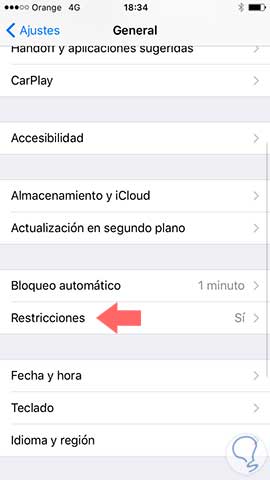La cámara del iPhone es uno de sus puntos fuertes, ya que es uno de los móviles que mejor cámara tiene y nos viene fenomenal para dejar inmortalizados esos momentos inolvidables o los paisajes impresionantes de los que disfrutamos en nuestros viajes..
Sin embargo, puede haber casos en los que quieras desactivar la cámara en el iPhone. Por ejemplo si dejas el móvil a tus hijos y no quieres que te llenen el móvil de fotos o vídeos ocupándote espacio. En este tutorial te vamos a indicar los pasos que tienes que seguir para que la cámara de tu teléfono quede desactivada.
Para restringir el uso de la cámara de tu iPhone, es necesario hacer lo siguiente. En la pantalla de inicio te vas a
- Ajustes
- General
- Restricciones
Después pincha en “Activar restricciones”. Introduce tú código para activar restricciones y una vez lo hayas hecho, te vas a “cámara” y arrastras el botón que aparece en verde, para dejarlo en blanco.
En ese momento, tu cámara se eliminará de la pantalla de inicio. Para aplicaciones que requieren el uso de la cámara se mostrará en el iPhone o iPad un advertencia indicando que está deshabilitada y que necesita habilitarla para poder utilizar la aplicación. Tanto para activar como para desactivar la cámara, hay que seguir los mismos pasos.